Virus .enc entfernen (Virenentfernungsanweisungen)
Anleitung für die Entfernung des .enc-Virus
Was ist .enc-Virus?
Was ist der .enc-Virus und welche Auswirkungen hat er auf das Computersystem?
Wenn Namen wie der .enc-Virus fallen, denken wir direkt an Erpressungsprogramme. Die Autoren von Erpressungsprogrammen verwenden nämlich gerne solche Endungen, um ihre verschlüsselten Dateien zu markieren. Derzeit gibt es mindestens vier Varianten an Erpressungsprogramme, die die Endung .enc an verschlüsselte Dateien anhängen. Die vier Varianten sind:
- Trojan.Encoder.6491
- Crypt0L0cker,
- TorrentLocker und
- Cryptohasyou.
Die neueste davon ist der Virus Trojan.Encoder.6491, der auch als Go-Erpressungsprogramm bekannt ist. Der Virus wurde nämlich in der Programmiersprache Go geschrieben und unterscheidet sich darin von anderen Erpressungsprogrammen, welche meist in C++ oder C geschrieben sind. Erpressungsprogramme werden mit der Absicht erstellt Dateien mit einem ausgeklügelten Verschlüsselungsverfahren zu verschlüsseln und damit die Dateien nutzlos zu machen. Offensichtlich möchte niemand seine wertvollen Daten, Erinnerungen und wochenlange Arbeit in weniger als einer Stunde verlieren. Erpressungsprogramme machen sich dies zunutze und verlangen daher ein Lösegeld für die Entschlüsselung der Dateien. Verweigert man die Bezahlung des Lösegelds, sind die Dateien für immer verloren. Bedauerlicherweise ist es in den meisten Fällen nicht möglich die Dateien ohne Bezahlung wiederherzustellen. Es sei denn, man hat ein Back-up angefertigt. Hinsichtlich der Entfernung des enc-Virus ist es äußerst ratsam eine Anti-Malware zu verwenden. Wir empfehlen hierfür die Software FortectIntego. Es kann aber natürlich auch jede andere bewährte Antivirensoftware verwendet werden. Man sollte sich nur vergewissern, dass sie wirklich zuverlässig ist und die Entfernung vom .enc-Virus gefahrlos durchführen kann.
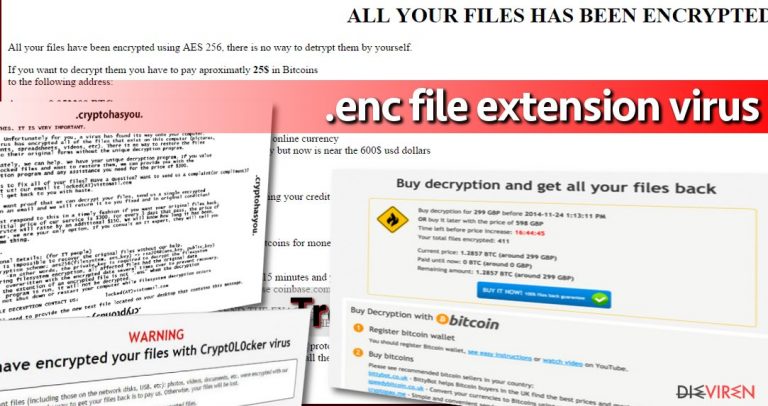
Varianten vom .enc-Virus
Trojan.Encoder.6491 ist eine üble Schadsoftware, die in Googles Programmiersprache Go geschrieben wurde. Sie nutzt AES, um die Dateien ihrer Opfer zu verschlüsseln und unbrauchbar zu machen. Nachdem sie eine Datei verschlüsselt hat, hängt sie direkt .enc an den Dateinamen an. Ist die Verschlüsselung aller Dateien fertig, blendet Trojan.Encoder.6491 einen Erpresserbrief mit einer Lösegeldforderung in Höhe von 25 USD in Bitcoins ein. Zusätzlich wird für eventuelle Fragen die E-Mail-Adresse helpmedecrypt@protonmail.com angegeben. Der Virus scheint entschlüsselbar zu sein, aber noch wurde kein Entschlüsselungsprogramm veröffentlicht. Lange sollte es jedoch nicht mehr dauern.
Das Erpressungsprogramm Crypt0l0cker ist eine Nachahme des echten Cryptolocker-Virus. Warum der Virus so benannt wurde, ist nicht bekannt. Es lässt sich jedoch vermuten, dass die Entwickler die Methoden von Cryptolocker bewundern oder sie einfach nur den Namen des berüchtigten Virus nutzen, um die Opfer zu verwirren und in Schrecken zu versetzen. Crypt0l0cker liefert Informationen über das Geschehnis in DECRYPT_INSTRUCTIONS.html oder der Textversion der Datei und verlangt darin die Bezahlung des Lösegelds von 2,2 BTC. Crypt0l0cker lässt sich nicht entschlüsseln, weshalb eine umgehende Entfernung mithilfe einer Anti-Malware ratsam ist.
TorrentLocker ist die einzige Variante der .enc-Viren, die sich entschlüsseln lässt. Der Virus verschlüsselt die auf dem Computer befindlichen Dateien und fordert anschließend zum Kauf der Entschlüsselungssoftware zum Preis von 550 USD auf. Jedoch ist davon abzuraten. Die Lösegeldforderung ist in DECRYPT_INSTRUCTIONS.html zu finden und enthält Informationen darüber, wie man die Bezahlseite erreicht und das Lösegeld an die Cyberverbrecher überweist. Wenn die Dateien die Endung .enc aufweisen, ist es leider sehr unwahrscheinlich, dass TorrentLocker die Ursache ist. Denn als der Entschlüsselungsschlüssel für TorrentLocker veröffentlicht wurde, haben die Virenentwickler ihren Virus aktualisiert und eine neue Version herausgebracht, den Crypt0l0cker-Virus.
Der Cryptohasyou-Virus ist eine erpresserische Bedrohung, die von einer Kombination aus AES und RSA, Gebrauch macht, um die Dateien zu verschlüsseln und nutzlos zu machen. Nachdem der Virus das System infiziert, verschlüsselt er die Dateien und hinterlässt seine Lösegeldforderung in der Datei YOUR_FILES_ARE_LOCKED.txt. In diesem Erpresserbrief wird erklärt, dass der Betroffene mit den Entwicklern über locked@vistomail.com Kontakt aufnehmen soll und für die Entschlüsselungssoftware bezahlen muss, mit welcher man angeblich die korrupten Dateien wiederherstellen kann. Das geforderte Lösegeld beträgt 300 USD. Bedauerlicherweise gibt es noch keine Tools, die die von Cryptohasyou verschlüsselten Dateien entschlüsseln können.
Wie verbreiten sich Erpressungsprogramme?
Viren der Kategorie Erpressungsprogramme werden mit allerlei listigen Methoden unter die Leute gebracht. Es gibt allerdings einige wenige, die aufgrund ihrer Wirksamkeit sehr beliebt sind. Trotz dem, dass Computersicherheitsexperten ständig über Prävention aufklären und Computernutzer warnen. Im Folgenden daher noch einmal die Hauptverbreitungsmethoden von Erpressungsprogrammen:
- Schädliche E-Mails. Cyberverbrecher versenden massenhaft E-Mails mit schädlichen Anhängen oder schädlichen Links in der Nachricht. Die Mitteilungen sind sehr gefährlich, weil sie typischerweise verkürzte URLs enthalten, die auf dem ersten Blick nicht verdächtig aussehen. Solche schädlichen URLs können sich selbst hinter sicher aussehenden „Unsubscribe“/“Abmelden“-Buttons verbergen! Klickt man sie an, leiten sie umgehend zu schädlichen Webseiten. Noch einfacher infiziert man sich, indem man die E-Mail-Anhänge von unbekannten Absendern öffnet. Bitte machen Sie das auf keinen Fall!
- Exploit-Kits. Webseiten mit Exploit-Kits, die den Computer auf Sicherheitslücken überprüfen, können das System mit Schadsoftware infizieren. Wir empfehlen daher bedenkliche Anwendungen zu löschen und alle Programme zu den neuesten Versionen zu aktualisieren.
- Schädliche Anzeigen. Bitte lassen Sie sich nicht von schädlichen Anzeigen überlisten, die von kompromittierten Werbenetzwerken stammen. Solche Anzeigen bewerben typischerweise Softwareupdates, die Schadsoftware in sich tragen. Anzeigen dieser Art können außerdem nach gefährliche Webseiten weiterleiten.
Wie entfernt man den .enc-Virus?
Jede Variante des .enc-Virus kann mit einer Anti-Malware deinstalliert werden. Man muss lediglich ein vertrauenswürdiges und zuverlässiges Programm dafür auswählen. Fallen Sie nicht auf kostengünstige und nutzlose Anti-Malware herein, die versprechen den Computer zu schützen, aber tatsächlich nichts machen können. Wir empfehlen die Verwendung von leistungsstarken Anti-Malwares wie FortectIntego or SpyHunter 5Combo Cleaner und die automatische Entfernung des .enc-Virus. In manchen Fällen können Lösegeld fordernde Viren die Antivirenprogramme blockieren. In solch einem Fall muss der Virus dann mit folgenden Schritten kurzzeitig außer Gefecht gesetzt werden:
Anleitung für die manuelle Entfernung des .enc-Virus
Ransomware: Entfernung der Ransomware über den abgesicherten Modus
Wichtig! →Die Anleitung zur manuellen Entfernung von Ransomware ist für Computerlaien möglicherweise zu kompliziert. Für die korrekte Ausführung sind fortgeschrittene IT-Kenntnisse erforderlich, da durch das Löschen oder Beschädigen von wichtigen Systemdateien, Windows nicht mehr korrekt arbeitet. Darüber hinaus kann die manuelle Entfernung Stunden in Anspruch nehmen, bis sie abgeschlossen ist. Wir raten daher dringend zur oben beschriebenen automatischen Methode.
Schritt 1. Greifen Sie auf den abgesicherten Modus mit Netzwerktreibern zu
Die manuelle Entfernung von Malware sollte am besten über den abgesicherten Modus erfolgen.
Windows 7 / Vista / XP
- Klicken Sie auf Start > Herunterfahren > Neu starten > OK.
- Wenn der Computer aktiv wird, drücken Sie mehrmals die Taste F8, bis Sie das Fenster Erweiterte Startoptionen sehen. (Wenn das nicht funktioniert, versuchen Sie F2, F12, Entf, etc., abhängig vom Modell des Motherboards.)
- Wählen Sie aus der Liste Abgesicherter Modus mit Netzwerktreibern aus.

Windows 10 / Windows 8
- Klicken Sie mit der rechten Maustaste auf Start und wählen Sie Einstellungen.

- Scrollen Sie nach unten und wählen Sie Update und Sicherheit.

- Wählen Sie im linken Bereich des Fensters Wiederherstellung.
- Scrollen Sie nun nach unten zum Abschnitt Erweiterter Start.
- Klicken Sie auf Jetzt neu starten.

- Wählen Sie Problembehandlung.

- Gehen Sie zu Erweiterte Optionen.

- Wählen Sie Starteinstellungen.

- Klicken Sie auf Neu starten.
- Drücken Sie nun auf 5 oder klicken Sie auf 5) Abgesicherten Modus mit Netzwerktreibern aktivieren.

Schritt 2. Beenden Sie verdächtige Prozesse
Der Task-Manager ist ein nützliches Tool, das alle im Hintergrund laufenden Prozesse anzeigt. Gehört einer der Prozesse zu einer Malware, müssen Sie ihn beenden:
- Drücken Sie auf Ihrer Tastatur auf Strg + Umschalt + Esc, um den Task-Manager zu öffnen.
- Klicken Sie auf Mehr Details.

- Scrollen Sie nach unten zum Abschnitt Hintergrundprozesse und suchen Sie nach verdächtige Einträge.
- Klicken Sie den verdächtigen Prozess mit der rechten Maustaste an und wählen Sie Dateipfad öffnen.

- Gehen Sie zurück zu dem Prozess, klicken Sie ihn mit der rechten Maustaste an und wählen Sie Task beenden.

- Löschen Sie den Inhalt des bösartigen Ordners.
Schritt 3. Prüfen Sie den Programmstart
- Drücken Sie auf Ihrer Tastatur auf Strg + Umschalt + Esc, um den Task-Manager zu öffnen.
- Gehen Sie zum Reiter Autostart.
- Klicken Sie mit der rechten Maustaste auf das verdächtige Programm und wählen Sie Deaktivieren.

Schritt 4. Löschen Sie die Dateien des Virus
Zu Malware gehörende Dateien können sich an beliebige Stellen auf dem Computer verstecken. Hier einige Anweisungen, die bei der Suche helfen können:
- Geben Sie Datenträgerbereinigung in der Windows-Suche ein und drücken Sie auf die Eingabetaste.

- Wählen Sie das zu bereinigende Laufwerk aus (C: ist normalerweise das Hauptlaufwerk und auch wahrscheinlich das Laufwerk, in dem sich bösartige Dateien befinden).
- Blättern Sie durch die Liste der zu löschenden Dateien und wählen Sie die folgenden aus:
Temporäre Internetdateien
Downloads
Papierkorb
Temporäre Dateien - Wählen Sie Systemdateien bereinigen.

- Des Weiteren empfiehlt es sich nach bösartigen Dateien in den folgenden Ordnern zu suchen (geben Sie jeden Eintrag in die Windows-Suche ein und drücken Sie die Eingabetaste):
%AppData%
%LocalAppData%
%ProgramData%
%WinDir%
Wenn Sie fertig sind, starten Sie den PC in den normalen Modus.
Entfernen Sie .enc mit System Restore
-
Schritt 1: Starten Sie den Computer in den Modus Safe Mode with Command Prompt
Windows 7 / Vista / XP- Klicken Sie auf Start → Shutdown → Restart → OK.
- Sobald der Computer aktiv wird, sollten Sie anfangen mehrmals F8 zu drücken bis Sie das Fenster Advanced Boot Options sehen.
-
Wählen Sie Command Prompt von der Liste

Windows 10 / Windows 8- Drücken Sie im Windows-Anmeldebildschirm auf den Button Power. Halten Sie nun auf Ihrer Tastatur Shift gedrückt und klicken Sie auf Restart..
- Wählen Sie nun Troubleshoot → Advanced options → Startup Settings und drücken Sie zuletzt auf Restart.
-
Wählen Sie, sobald der Computer aktiv wird, im Fenster Startup Settings Enable Safe Mode with Command Prompt.

-
Schritt 2: Stellen Sie Ihre Systemdateien und -einstellungen wieder her.
-
Sobald das Fenster Command Prompt auftaucht, geben Sie cd restore ein und klicken Sie auf Enter.

-
Geben Sie nun rstrui.exe ein und drücken Sie erneut auf Enter..

-
Wenn ein neues Fenster auftaucht, klicken Sie auf Next und wählen Sie einen Wiederherstellungspunkt, der vor der Infiltrierung von .enc liegt. Klicken Sie anschließend auf Next.


-
Klicken Sie nun auf Yes, um die Systemwiederherstellung zu starten.

-
Sobald das Fenster Command Prompt auftaucht, geben Sie cd restore ein und klicken Sie auf Enter.
Bonus: Wiederherstellung der Daten
Die oben aufgeführte Anleitung soll dabei helfen .enc vom Computer zu entfernen. Für die Wiederherstellung der verschlüsselten Dateien empfehlen wir eine ausführliche Anleitung von den Sicherheitsexperten von dieviren.de zu nutzen.Wenn Ihre Dateien von eins dieser Viren verschlüsselt worden sind, ziehen Sie es bitte nicht in Betracht das Lösegeld zu bezahlen. Die Dateien sind bereits verloren, nun will man auch noch, dass man Geld dafür bezahlt. Lassen Sie Cyberverbrecher nicht die Oberhand gewinnen! Wenn Ihre Daten betroffen sind, stellten Sie sie mit einem Back-up wieder her oder mit den unten aufgeführten Anweisungen.
Wenn Ihre Dateien von .enc verschlüsselt worden sind, haben Sie für die Wiederherstellung mehrere Möglichkeiten:
Die Verwendung von Data Recovery Pro
Es gibt diverse Datenwiederherstellungsprogramme auf dem Markt. Wir empfehlen hier an dieser Stelle Data Recovery Pro. Das Programm kann ein breites Spektrum an infizierte, korrupte oder verschlüsselte Dateien reparieren, weshalb die Verwendung von Data Recovery Pro ein Versuch wert ist.
- Data Recovery Pro herunterladen;
- Führen Sie die Schritte der Data Recovery aus und installieren Sie das Programm auf dem Computer;
- Starten Sie es und scannen Sie den Computer nach Dateien, die von .enc verschlüsselt worden sind;
- Stellen Sie sie wieder her.
Die Schattenkopien nutzen
In manchen Fällen löschen Erpressungsprogramme nicht die Schattenkopien der Dateien oder das Löschen schlägt aus irgendeinem Grund fehl. Wenn Sie auf dem System verbleiben, kann man damit die Dateien wiederherstellen. Mit folgenden Anweisungen kann ShadowExplorer die Kopien für Sie ausfindig machen und wiederherstellen:
- Laden Sie Shadow Explorer (http://shadowexplorer.com/) herunter;
- Folgen Sie den Anweisungen des Einrichtungsassistenten von Shadow Explorer und installieren Sie die Anwendung auf dem Computer;
- Starten Sie das Programm und wählen Sie mithilfe des Auswahlmenüs oben links in der Ecke ihre Festplatte mit den verschlüsselten Daten aus. Kontrollieren Sie die vorhandenen Ordner;
- Führen Sie auf den wiederherzustellenden Ordner einen Rechtsklick aus und wählen Sie “Export”. Sie können ebenfalls auswählen, wo der Ordner wiederhergestellt werden soll.
Als Letztes sollten Sie sich natürlich immer über den Schutz vor Crypto-Ransomware Gedanken machen. Um den Computer vor .enc und anderer Ransomware zu schützen, sollten Sie eine bewährte Anti-Spyware, wie beispielsweise FortectIntego, SpyHunter 5Combo Cleaner oder Malwarebytes, nutzen.
Für Sie empfohlen
Wählen Sie den richtigen Webbrowser und sorgen Sie für mehr Sicherheit mit einem VPN
Online-Spionage hat in den letzten Jahren an Dynamik gewonnen und Internetnutzer interessieren sich immer mehr dafür, wie sie ihre Privatsphäre schützen können. Eines der grundlegenden Methoden, um für eine extra Schutzschicht zu sorgen, ist: Die Wahl eines privaten und sicheren Webbrowsers.
Es ist jedoch möglich, noch eine zusätzliche Schutzebene hinzuzufügen und ein völlig anonymes Surfen im Internet zu schaffen, und zwar mithilfe dem VPN Private Internet Access. Die Software leitet den Datenverkehr über verschiedene Server um, so dass Ihre IP-Adresse und geografischer Standort getarnt bleiben. Die Kombination aus einem sicheren Webbrowser und einem VPN für den privaten Internetzugang ermöglicht es im Internet zu surfen, ohne das Gefühl zu haben, von Kriminellen ausspioniert oder ins Visier genommen zu werden.
Sichern Sie Ihre Dateien für den Fall eines Malware-Angriffs
Softwareprobleme aufgrund Malware oder direkter Datenverlust dank Verschlüsselung können zu Geräteproblemen oder zu dauerhaften Schäden führen. Wenn man allerdings aktuelle Backups besitzt, kann man sich nach solch einem Vorfall leicht retten und zurück an die Arbeit gehen.
Es ist daher wichtig, nach Änderungen am Gerät auch die Backups zu aktualisieren, sodass man zu dem Punkt zurückkehren kann, an dem man zuvor gearbeitet hat, bevor eine Malware etwas verändert hat oder sonstige Probleme mit dem Gerät auftraten und Daten- oder Leistungsverluste verursachten.
Wenn Sie von jedem wichtigen Dokument oder Projekt die vorherige Version besitzen, können Sie Frustration und Pannen vermeiden. Besonders nützlich sind sie, wenn Malware wie aus dem Nichts auftaucht. Verwenden Sie Data Recovery Pro für die Systemwiederherstellung.







